






.jpg)



 Рейтинг: 4.9/5.0 (1809 проголосовавших)
Рейтинг: 4.9/5.0 (1809 проголосовавших)Категория: Инструкции
Проблемы с BIOS, перепрошивка BIOS (FAQ)
В этой статье, я расскажу подробно о том как правильно прошить BIOS материнской платы и видеокарты.
I Зачем обновлять BIOS?
В новых версиях биоса могут быть исправлены некоторые ошибки, решены проблемы совместимости с каким-либо оборудованием, включена поддержка нового оборудования или возможностей.
II Как узнать версию BIOS?
1) для мат. платы
а) Версия BIOS отображается на экране начальной загрузки
б) В BIOS нажав клавишу F9.
в) Утилита @BIOS от Gigabyte для прошивки BIOS показывает наименование материнской платы, версию BIOS и даже тип микросхемы BIOS
г) Сторонние программы. Одна из них - БИОС-агент
http://download.esupport.com/biosagent/ba.exe
2) для видеокарты
панель управления => экран => параметры => дополнительно, дальше высвечивается окно. Если у вас nVidia то нажимаем вкладку с названием видеокарты, самое первое меню показывает общую информацию о видеокарте, строка версия BIOS видео и показывает текущую версию. Например 5.43.02.27
Если вы все таки решились на перепрошивку, вы должны знать:
В случае неверных действий пользователя или каких-либо, не зависящих от него внешних воздействий,процедура прошивки может привести к выходу оборудования из строя. Причем это будет не гарантийный случай. Т.е. пользователь должен помнить, что прошивка БИОС - это всегда риск. Для успешной прошивки Вы должны выполнить пять условий:
1) Процедура прошивки не должна быть прервана. Т.е. необходимо обеспечить стабильное питание системы, не выключать ее. Очень желательно наличие ИБП. Если есть возможность, подключить ее через UPS.
2) Каждая версия БИОС уникальна и предназначена только для определенной материнской платы (видеокарты). Убедитесь, что скачанный Вами файл не битый.
3) Используйте свежие версии утилит для обновления БИОС. Убедитесь, что данная утилита поддерживает Вашу плату (видеокарту)
4) Система должна быть максимально стабильной. Настройки БИОС сбросить в default, выставить штатные частоты шины, памяти (никакого разгона) Прим. это касается как мат. плату так и видеокарту.
5) На старых системных платах установить соответствующую перемычку, либо параметр БИОС, разрешающий прошивку(если таковые имеются)
Итак, вы прочитали эти условия и все таки решили рискнуть. Начинать можете либо с видеокарты либо с мат. платы.
Начнем с прошивки мат. платы:
Я привел пример прошивки BIOS'а у двух популярных производителей, но эти способы подходят также и для других плат! Самым удобным и распространенным я считаю самый первый, приведенный в примере с Gigabyte
Как прошить BIOS материнской платы Gigabyte (возможны и другие платы)
Прежде, чем прошить BIOS материнской платы необходимо правильно определить модель материнской платы. Это необходимо для того, чтобы исключить вероятность прошивки неверной версии BIOS’а. Подробнее о своей мат. плате вы можете узнать на официальном сайте производителя.
Переходим непосредственно к перепрошивке:
Процедура прошивки БИОС может выполняться тремя способами:
1) непосредственно в БИОСе (Рекомендуемый).
- Надо скачать с сайта новую версию БИОС http://www.gigabyte.ru/new/main.php. _type=mb&new=1. распаковать на дискету, в БИОСе войти в утилиту прошивки Q-Flash, нажав клавишу F8, сохранить на всякий случай старую версию на дискету, потом прошить новую, выбрав на дискете файл с новой версией (вида *.F*), перезагрузиться, сбросить CMOS)
2) с помощью загрузочной дискеты
- Для AWARD BIOS: сбросить CMOS (для обеспечения загрузки с дискеты), создать загрузочную дискету, записать на нее прошивальщик (awdflash.exe) и файл прошивки вида *.F*. В файл autoexec.bat прописать строчку вида awdflash.exe *.F* /a. Необходимые Вам ключи прошивальщика лучше уточнить. Вставить дискету, включить компьютер. Программа-прошивальщик автоматически запустится и прошьет БИОС. После прошивки БИОСа компьютер должен перезагрузиться сам. Если этого не произошло, после того, как потухнет светодиод на дисководе, подождать какое-то время (минимум минут 5), перегрузиться. Сбросить CMOS.
- Для AMI BIOS: сбросить CMOS (для обеспечения загрузки с дискеты), записать на чистую дискету файл с нужным БИОСом, переименовать его в AMIBOOT.ROM. Вставить дискету, включить компьютер. После прошивки БИОСа компьютер должен перезагрузиться сам. Если этого не произошло, после того, как потухнет светодиод на дисководе, подождать какое-то время (минимум минут 5), перегрузиться. Сбросить CMOS.
3) из-под ОС
- http://gigabyte.ru/new/support/technology/a_bios.htm (очень не рекомендуется )
Как прошить BIOS материнской платы Asus (возможны и другие платы)
1)Вручную из среды DOS. Менее удобный, но самый надежный способ.
Заходите на http://support.asus.com.tw/download/download.aspx
Выбираете свою материнскую плату.
Скачиваете БИОС и утилиту для его обновления. Awdflash, Aflash или Afudos, в зависимости от модели платы.
а)БИОС AWARD.Утилита Awdflash
- создайте загрузочную дискету
- оставьте на загрузочной дискете только файлы io.sys, msdos.sys, command.com
- запишите на дискету Awdflash и распакованный файл с BIOS. При этом имя этому файлу лучше присвоить попроще, например bios.rom.
- загрузитесь с дискеты.
- запустите AwdFlash. откроется диалоговое окно, сохраните в файл (пусть old.rom) старый БИОС. Залейте новый (bios.rom)
- Далее программа стирает BIOS, а затем прошивает новую версию. В процессе обновления ничего с компьютером не делайте. После окончания прошивки перезагрузите компьютер.
- Зайдите в BIOS setup и выберите load BIOS defaults или сбросить CMOS.
б)БИОС AWARD.Утилита Aflash (старые платы)
- создайте загрузочную дискету
- оставьте на загрузочной дискете только файлы io.sys, msdos.sys, command.com
- запишите на дискету aflash и распакованный файл с BIOS. При этом имя этому файлу лучше присвоить попроще, например bios.rom.
- загрузитесь с дискеты, получите приглашение к работе A:\>_
- запустите Afudos: A:\>aflash <Enter>
- нажмите 1 для сохранения текущей версии BIOS. введите имя файла для сохранения,
- далее вернитесь в главное меню (по <ESC>) и нажмите 2 для обновления, после чего укажите имя файла с новым BIOS bios.rom и согласитесь на прошивку .
- Далее программа стирает BIOS, а затем прошивает новую версию. В процессе обновления ничего с компьютером не делайте. После окончания прошивки перезагрузите компьютер.
- Зайдите в BIOS setup и выберите load BIOS defaults или сбросить CMOS.
в)БИОС AMI. Утилита Аfudos.
- создайте загрузочную дискету
- оставьте на загрузочной дискете только файлы io.sys, msdos.sys, command.com
- запишите на дискету afudos и распакованный файл с BIOS. При этом имя этому файлу лучше присвоить попроще, например bios.rom.
- загрузитесь с дискеты, получите приглашение к работе A:\>_
- запустите Afudos: A:\>afudos /ibios.rom <Enter>
- Далее программа стирает BIOS, а затем прошивает новую версию. В процессе обновления ничего с компьютером не делайте. После окончания прошивки перезагрузите компьютер.
- Зайдите в BIOS setup и выберите load BIOS defaults или сбросить CMOS.
2)Встроенная утилита EZFlash. Данной утилитой вы можете воспользоваться, если только ваша
плата поддерживает ее. Уточнить можно здесь http://www.asuscom.ru/products/mb/feature.shtml
- Заходите на http://support.asus.com.tw/download/download.aspx скачиваете последнюю версию БИОС для вашей платы. Записываете ее на дискету, при этом файлу необходимо присвоить стандартное имя. Посмотреть его можно на диске из комплекта материнской платы.
- установите дискету с новым БИОС в дисковод
- перезагрузите систему, на стадии POST нажмите клавиши ALT+F2.
- обновление БИОС произойдет автоматически, после обновления система перезагрузится
Информация о EZFlash также имеется здесь http://www.asuscom.ru/products/mb/ezflash.shtml
3)Утилита ASUS Live Update для прошивки системы в среде Windows.
Эта утилита есть на CD из комплекта материнской платы. Также ее можно скачать отсюда:
ftp://ftp.asus.com.tw/pub/ASUS/mb/fl. supdt60301.zip
Общий адрес для разных версий ASUSUpdate :
ftp://ftp.asus.com.tw/pub/ASUS/mb/flash/
качайте - файл *.ZIP с номером версии вместо "звездочки"
Данная утилита имеет графический дружественный интерфейс. Крайне не рекомендуется обновлять БИОС через Интернет - необходимо предварительно скачать файл, а затем уже обновлять
4)Утилита CrashFreeBios2. Данной утилитой вы можете воспользоваться, если ваша система не подает признаков жизни черный экран). Поддерживает ли Ваша плата эту функцию можно уточнить здесь:
-Вставляете диск поддержки материнской платы в CD-Rom
-Включаете компьютер, ждете минуты 3-4
-Когда восстановление БИОС будет закончено, вы услышите звуковой сигнал. Ни в коем случае не прерывайте процедуру прошивки.
Как сбросить CMOS?
Полностью отключайте компьютер от сети 220В, так как на материнскую плату в режиме «мягкого» выключения подается напряжение и ее можно повредить.
Сброс CMOS осуществляется одним из следующих способов:
1. Кратковременной установкой соответствующего джампера на материнской плате в положение «Clear CMOS». (при отсутствии джампера замыканием соответствующих штырьков металлическим предметом)
2. Замыканием соответствующих контактных площадок на материнской плате (обычно рядом есть надпись «Clear CMOS» или «clr_cmos».
3. Вытаскиванием батарейки на длительное время. (от нескольких минут до нескольких часов. Помогает не всегда)
Зачем сбрасывать CMOS после обновления BIOS?
После прошивки новой версии биос надо ОБЯЗАТЕЛЬНО либо сбросить CMOS, либо в биосе выполнить загрузку значений по умолчанию ( Load Setup Defaults ).
Это связано с тем, что новая версия биос может хранить информацию об оборудовании и внутренние переменные по другим адресам. Следовательно, использование старых данных может приводить к различным сбоям.
Процедуры восстановления BIOS'а мат. платы
Основная идея в восстановлении биоса состоит в предположении, что так называемый boot-block биоса остался неповрежденным. Тем не менее, и его можно повредить. В этом случае восстановить информацию во флэшке можно либо программатором, либо на идентичной материнской плате методом "горячей" замены биоса и последующей прошивки.
Итак, процедуры восстановления биоса при "живом" boot-блоке.
Необходимые инструменты и принадлежности - материнская плата, процессор (с кулером), дисковод 3,5", загрузочная дискета DOS.
Перед процедурой восстановления рекомендуется сбросить CMOS, это заставит компьютер загружаться с гибкого диска, если был изменен порядок загрузки.
Для биосов Award/Phoenix:
на загрузочную дискеты необходимо поместить программу-прошивальщик (awdflash.exe например), файл с биосом (пусть в этом примере будет 6IEM.F3). В файле autoexec.bat прописать строчку типа
awdflash.exe 6IEM.F3 /a
Это обеспечит автоматический запуск процедуры прошивки после загрузки. Нужные ключи запуска программы-прошивальщика лучше уточнить в каждом конкретном случае. Теперь осталось вставить дискету в дисковод и включить компютер. По идее, после прошивки биоса компьютер должен перестартовать сам. Если этого не произошло, после того, как потухнет светодиод на дисководе, подождать какое-то время (минимум минут 5), перегрузиться.
Для биосов AMI:
Необходимости в системной дискете нет. Достаточно поместить на дискету файл с нужным биосом, переименовать его в AMIBOOT.ROM
Поместить дискету в дисковод и включить компьютер. По идее, после прошивки биоса компьютер должен перестартовать сам. Если этого не произошло, после того, как потухнет светодиод на дисководе, подождать какое-то время (минимум минут 5), перегрузиться.
Загрузочные дискеты можно взять отсюда:
Как прошить видеокарту на базе чипа NVIDIA
1) Новую версию BIOS для видеокарты на базе чипа NVIDIA можно найти по этому адресу http://whitebunny.demon.nl/hardware/chipset_nvidia.html или на официальном сайте производителя (рекомендуется). Советую загружать последнюю стабильную версию драйверов для вашей видеокарты (на сегодняшний момент это версия 81.98). Более свежая, но не проверенная временем версия драйверов может привести к неприятным последствиям, таким как сбои, артефакты и нестабильная работа (это касается beta версий).
2) Для прошивки видеокарты вам нужно сделать загрузочную дискету. На этом сайте http://www.bootdisk.com/ можно найти множество самых разных образов для создания загрузочных дисков и дискет. Помимо загрузочного образа, на дискету нужно записать файл с новым BIOS и программу для его прошивки. Для прошивки карточек от NVIDIA используется программа nvflash http://www.nvworld.ru/docs/bios_utils.html .
3) Теперь следует перезагрузить компьютер и "стартовать" с подготовленной загрузочной дискеты. По окончании загрузки MS-DOS нужно ввести команду nvflash -f mynewbios.bin, где mynewbios.bin - название файла с новым BIOS видеокарты. Команда nvflash -f mynewbios.bin прошивает новый BIOS и сохраняет старый на дискете (на всякий случай). Старый BIOS сохраняется в файле oldbios.bin. После прошивки перезагрузите компьютер, предварительно изъяв дискетку из дисковода.
Как прошить видеокарту на базе чипа ATI
1) BIOS для видеокарт на чипах ATI находятся по этому адресу http://www.techpowerup.com/bios/. Чтобы прошить видеокарту ATI, понадобится утилита atiflash. Ее можно загрузить здесь http://www.radeon2.ru/downloads/bios.html. Какой-нибудь образ загрузочной дискеты MS-DOS можно скачать с сайта http://www.bootdisk.com/. Когда из интернета загружены все необходимые файлы, можно делать загрузочную дискету. На ней, помимо загрузочного образа из системных файлов, необходимо записать новую версию прошивки и утилиту atiflash .
2) После всего этого следует перезагрузить компьютер и загрузиться со стартовой дискеты. После загрузки MS-DOS введите команду atiflash -s 0 myoldbios.bin. Эта команда сохраняет старую версию BIOS на дискету. После сохранения старой версии BIOS, перезагрузите компьютер с той же дискеты. После загрузки MS-DOS, введите команду atiflash -p 0 mynewbios.bin для прошивки нового BIOS. Файлы mynewbios.bin и myoldbios.bin содержат новый и старый BIOS соответственно. Теперь извлеките дискету из дисковода и перезагружайте компьютер.
Что делать после неудачной прошивки видеокарты?
Если вдруг после прошивки BIOS компьютер не включился или включился, но монитор перестал нормально отображать изображение (отображает, но с проблемами), прошивка явно оказалась неудачной. Видеокарте не подошел новый BIOS и придется восстанавливать его резервную копию (которую мы сделали во время загрузки новой прошивки).
Вам понадобятся две видеокарты (ваша "сломанная" AGP и любая рабочая PCI-карточка). Нужно установить вторую карточку в любой свободный разъем и подсоединить к ней монитор. Разумным и предусмотрительным шагом можно назвать приобретение такой "спасательной видеокарты" заранее, до начала экспериментов с прошивками.
Если вдруг компьютер отказался нормально работать, придется установить на время только PCI-карточку, вытащив карту AGP. Установив в BIOS параметр Init Display First в значение PCI, можно смело возвращать вторую видеокарту и снова включать компьютер.
Теперь рассмотрим способы восстановления BIOS видеокарты, в зависимости от ее производителя.
Нужно загрузиться с той же загрузочной дискеты, с помощью которой прошивался BIOS видеокарты. В режиме MS-DOS наберите команду nvflash -a для того, чтобы узнать код нужного для прошивания адаптера. После этого введите команду nvflash -i x -f oldbios.bin. где x - код видеокарты, а oldbios.bin - файл с прежним ее BIOS .
Все! Выключайте систему, вынимайте вторую видеокарту и включайте компьютер.
Загрузитесь, используя ту же дискету, которая использовалась при прошивке нового BIOS. В командной строке MS-DOS введите команду atiflash -i для того, чтобы узнать код нужного видеоадаптера. После этого следует прописать atiflash -p x myoldbios.bin. где x - код видеокарты, а myoldbios.bin - файл с прежней версией BIOS .
Выключите компьютер, извлеките дискету, отсоедините вторую видеокарту и возвращайтесь к нормальной работе.
Статья будет постоянно пополняться и дополняться, жду ваших мнений и вопросов по поводу перепрошивки. Если есть вопросы, не стесняемся постим сюда
Прошивка биоса видеокарты (NVidia) (эксперементировал Ash wooD) :
Сначала хочу высказать свое личное мнение о том, стоит прошивать или нет.
Стоит если :
a. Чуствуете. что Riva Tuner и иже с ней вами уже изучены и хочетсо чего то большего.
b. Хотите убрать из автозагрузки все лишние (понятно. что с современными обьемами оперативки это не критично, но есть принципиальные товарисчи, вроде меня) и как говоритса раз разобратса сделать и забыть.
c. Нужно или хочетса подкорректировать такие веши как, тайминги видеопамяти и в некоторых случаях напряжение не прибегая к хардвольтмоду.
d. Хочетса или нужно (в корыстных целях например ) изменить Boot Settings. первый экран который при загрузке отображает данные о видеокарте.
Не стоит если :
a. Вы не уверены, что можете это выполнить.
b. Вы не уверены нужно ли это вам.
c. Вы уже счас понимаете. что зря читаете этот текст.
Почти всегда, при должной подготовке и внимании, это можно сделать безболезненно для видеокарты. Всегда, проделанные действия, можно обратить прошив назад заранее сохраненный родной БИОС. Даже если с прощитыми параметрами видяха не стартанула.
Прошить в слепую не так и трудно, я в качестве эксперемента пробовал, с выключенным монитором. Для этого потребуетса любая рабочая видеокарта, которая работает на вашей материнке, а не только PCI, как утверждают в большинстве случаев, но об этом позже.
Необходимые программы.
NiBiTor для сохранения копии родного БИОСа и изменения параметров.
Nvflash для прошивки.
В обоих случаях лучше иметь последние версии программ.
NiBiTor достаточно комплексный инструмент, для изменения многих параметров БИОСа видеокарт. Позволяет изменить:
1. Частоты – ядра, шейдеров, памяти.
2. Вольтаж - выбрать из имеюшихся значений заложенных производителем. В случаях с разогнанными изначально картами,почти всегда, уже стоит максимальное значение и повышение дальше возможно только с помошью хирургического вмешательства.
3. ID – параметры карты и вендора.
4. Тайминги видеопамяти.
5. Температуру - критическую при которой сработает защита, а так же температурные режимы для вентиля карты с привязкой к изменяющимся значениям.
6. Boot Settings. первый экран который при загрузке отображает данные о видеокарте.
В программе на каждый случай есть достаточно понятный хелп. который вполне читаемо переводится большинством переводчиков. Поэтому опишу тока несколько первых необходимых моментов.
Запускаем программу. Выбираем Tools -> Read BIOS - > Select Device. Жамкаем ОК.
Далее Tools -> Read BIOS - > Read into NiBiTor. Видим дынные родного БИОСа.
Первое. что советую сделать после этого. File -> Save BIOS. Необязательно канеш, это делать сразу, так как все. что вы намутите при работе с прогой НЕ ВОЗМОЖНО. даже
cлучайно применить из винды. Иметса индикатор произведенных изменений почти на всех вкладках. пока он зеленый – вы еще не сильно нахулиганили .
Nvflash – программа для прошивки того, что вы нахулиганили.
Сохраняем подкорректированный БИОС на дискету. флешку, флешку телефона (я шил именно так) тоже возможно. Сохраняем файлы программы(nvflash.exe и cwsdpmi.exe ) туда же. Загружаемся с любого реаниматора имеюшего возможность запустить – Нортон или Волков коммандер. Переходим на том с нашими файлами. Или делаем загрузочную дискету, флешку. С телефоном в этом случае лучше не чудить .
Набираем nvflash имя вашего БИОСа.rom. Жмем ввод. Просят подтвердить.Читаем “Отче наш”. Жмем Y и ввод. Ждемс. Перезагружаемся. Все. В случае если шьете не свой подкорректированный БИОС, а БИОС другой карты. то необходимо набирать nvflash -4 -5 -6 имя вашего БИОСа.rom Это необходимо для игнорирования вендора. как я понял.
Если все не хорошо. Записываем на нашу !ЗАГРУЗОЧНУЮ! дискету. флешку родной БИОС, лучше это сделать сразу. Но мы же помним, что имеем в резерве рабочую видеокарту, которая работает на нашей материнке, так что это не критично. В случае с РСI будем видеть, что делаем.Нужно загрузиться с той же загрузочной дискеты, с помощью которой прошивался BIOS видеокарты. В режиме MS-DOS наберите команду nvflash -a для того, чтобы узнать код нужного для прошивания адаптера. После этого введите команду nvflash -i x - ваш родной БИОС.rom. Где х - код адаптера.
В случае с любой другой выполняем следующие действия. Вставляем рабочую видяху.
Нужно загрузить на ней винду и сделать загрузочную дискетку MS-DOS, попутно зайдя в Биос и выставив загрузку с дискеты. Вставляем подопытную.Грузимся.
После прошивки не забыть вытащить дискету!
На дискету помимо
cwsdpmi.exe, nvflash.exe нужно добавить autoexec.bat следующего содержания:
break=on
nvflash -4 -5 -6 -A -Y ваш родной БИОС.rom
Ключи –А – Y нужны для автоматического подтверждения запросов Nvflash.
Вот вроде и все. Все проверено на своей 8800 ГТ. кроме прошивки с РСI-видяхой, ну нету у меня ее, нету. Удачи вам. P.S. За вышедшие из строя видеокарты ненормативную лексику применять к себе самому, а не к скромному автору или администрации сайта.
Пример прошивки ради примера. Сори за каламбур.
http://radikal.ru/F/i052.radikal.ru/. b3404.jpg.html
Удачного вам прошивания! ;)
Полезные ссылки о BIOS'е
- Совместимость с Microsoft Windows ® 98SE/ME/2000/XP
Осторожность:
Следует понимать, что с оверклокингом связан определенный риск во всех случаях, включая изменение установок BIOS, применение технологии Untied Overclocking или использование инструментов оверклокинга сторонних производителей. Оверклокинг может повлиять на стабильность работы системы и даже вызвать повреждение входящих в нее компонентов и устройств. Приступая к оверклокингу, вы полностью берете на себя все связанные с ним риски и расходы. Мы не будем нести ответственность за любые возможные повреждения в результате оверклокинга.
Характеристики продукта могут быть изменены без уведомления. Марки и названия продуктов являются товарными знаками соответствующих компаний. Работа любой конфигурации товара, отличающейся от оригинальной спецификации продукта не гарантируется.
© 2002-2016 ASRock Inc. Все права защищены. | Информация на сайте ASRock.com может быть изменена без предварительного уведомления.
Приведенное ниже изображение интерфейса является образцом. В реальности интерфейс может варьировать в зависимости от версии программного обеспечения.
Travolta2016
Duron 1600 - лучше отказаться от мыслей о современных ОС и оставаться на WinXP.
ASRock K7S8X
Найти и купить для апгрейда копеечный сегодня б/у Athlon Socket 462, пока они ешё ещё остались у кого-то.
Если собираетесь ещё долго оставаться с этим компьютером, то неплохо бы прикупить пару недорогих б/у планок DDR333 или DDR400 по гигабайту, или хотя бы три по 512, вместо того что установлено сейчас, этого Вам хватит, чтобы без серьезных затрат проапргейдить старый компьютер и чтобы система шевелиться начала.
После этого, если очень хочется, можно попробовать установить более современные ОС, вручную самому настроить что требуется лично Вам, отключить заведомо лишнее лично для Вас.
нужен яндекс браузер
Всё упёрлось только в него? Почему именно только он?
браузеры последних версий либо не запускаются
Проверил только что ради интереса - на WinXP SP3 устанавливаются, запускаются и работают Firefox, Opera, Maxthon.
Travolta2016
Duron 1600 - лучше отказаться от мыслей о современных ОС и оставаться на WinXP.
ASRock K7S8X
Найти и купить для апгрейда копеечный сегодня б/у Athlon Socket 462, пока они ешё ещё остались у кого-то.
Если собираетесь ещё долго оставаться с этим компьютером, то неплохо бы прикупить пару недорогих б/у планок DDR333 или DDR400 по гигабайту, или хотя бы три по 512, вместо того что установлено сейчас, этого Вам хватит, чтобы без серьезных затрат проапргейдить старый компьютер и чтобы система шевелиться начала.
После этого, если очень хочется, можно попробовать установить более современные ОС, вручную самому настроить что требуется лично Вам, отключить заведомо лишнее лично для Вас.
Kalex Благодарю за ответ!
Стаж: 6 лет 4 мес.
Скачал(а): 234 раз(а)
Поблагодарил(а): 71 раз(а)"> 30.34%
Не просто в Атлоне дело,а трабла с поддержкой SS2 инструкций,все они и хром,и яндекс,и какой либо хромоподобный.
Часовой пояс: GMT + 3
Страница 1 из 1
The server is temporarily unable to service your request due to maintenance downtime or capacity problems. Please try again later.
Apache/2.4.10 (Unix) Server at web-statistics.ru Port 80 Скачать драйвер asrock k7s8x v3, rambut.ru
Скачать драйвер asrock k7s8x v3, фото больничный листСкачать драйвера ASRock K7S41GX под Windows XP - DriversXP.ru драйвера для плата asrock k7s8x v3 материнская плата asrock k7s8x драйвер. Registracija: Jan 2010. Postova: 19. Motherboard Name ASRock K7S8X v3 asrock.com/mb/download.as.8X%20R3.0& o=XP. Socket A(462) for AMD processor, SiS 746FX Chipset, ASRock U-COP, FSB 333MHz, DDR 400/333/266/200, 1 x AGP 8X/4X 1.5Volt, Hybrid Booster
ASRock K7VM2 R3.0 VIA AC97 audio driver 4.00a ASRock K7S8X C-Media AC97 audio driver UDA040_build09 Prayaya V3 1.2.132.8198 Beta3. 6 Mar 2005 I want to insert still logo and oem logo into ASRock Motherboard P4i45GV R5.0 which has I experienced a lot of trouble myself with the ASRock K7S8X, K7S8XE and K7VT2 board! ASRock P4i45GV R5.00 AMI BIOS v3.00. Motherboard / Chipset: ASRock K7S8X v3 / SiS 748. Memory: 1024 MB (DDR SDRAM) Video Adapter: RADEON 9200 SE Disk Drive: Maxtor 6Y120L0 You've reached the right place. We have every kind of drivers you'll ever need. Here you'll find free access to the drivers you need. Just do a search using Question (Q&A-119 398): How do I obtain ASRock software i.e. XFast RAM, 266MHz on K7S8X, but the FSB jumper can only set from 100, 133, 166MHz. B (Q A-119 398): Где скачать программное обеспечение ASRock, например, XFast RAM, Fast Boot, Good Night LED, Dehumidifier 5 Oct 2007 Specifications. CPU - Socket Socket 462. supporting AMD Athlon, Athlon XP, Duron - FSB 333/266/200 MHz. Chipset - SiS 746FX Memory. Скачать драйвер dvb sky star 2 Модем acorp v.92 скачать драйвер Скачать драйвер msi wind u90x-010ru Скачать. Download Z87 motherboard series product information provided by ASRock Inc. a professional Z87 motherboard manufacturer and supplier based in Taiwan. Socket A(462) for AMD processor, SiS 746FX Chipset, ASRock U-COP, FSB. CD includes Anti Virus Software, ASRock PC DIY Live Demo, Audio Player
Бесплатные драйверы для ASRock K7S8X. Найдено драйверов - 5 для Windows XP, Windows 2000, Windows 98, Windows ME. Выберите драйвер для. ATI DRIVER, CATALYST v3.5. NVIDIA DRIVER, DETONATOR v44.03. MOTHERBOARD, ASROCK K7S8X. MEMORY, 512MB CRUCIAL PC2700. Asrock Drivers - USB Devices driver K7S41, ver 104 Driver Download. K7VM4, K7S8X / K7S8X R3.0, ver 104 Driver Download. K7S8XE / K7S8XE R3.0, ver.

На днях столкнулся с некоторой проблемой обновления BIOS вот этого сервера. Программа обновления вместе с самой новой “прошивкой” занимает 1 156 258 байт. А в самом BIOS нет возможности самообновления. На сайте разработчика материнской платы написано, что для обновления BIOS необходимо загрузиться с загрузочной дискеты Windows 95 или Windows 98 … Шутники…
Чтобы до конца стало все понятно, три файла с DOS ( COMMAND .COM, IO.SYS, MSDOS .SYS) занимают места 316 400 байт на дискете емкостью 1 457 664 байт. Получается, что все это хозяйство просто не уместиться на одну дискету! Конечно можно было сделать дискету DOS с поддержкой CD-привода… Но, как оказалось, программа прошивки BIOS этой материнской платы не работает, если используется драйвер дополнительной (extended memory) и HMA -памяти для операционной системы MS- DOS. обеспечивающий поддержку дополнительной памяти (extended или expanded). Так называемый HIMEM .SYS. Этот драйвер необходим для загрузки драйверов CD-привода. Мне просто необходимо было на загрузочном устройстве места больше, чем на 1,44 дискете! Порывшись в интернете нашел замечательную утилиту от Hewlett-Packard для создания загрузочных флеш-дисков – HP Windows Format Utility for USB Drive Key or DiskOnKey. В этом было мое спасение!
Загрузите с моего сайта архив USB _boot_Flash.zip. и разархивируйте в любое место на вашем диске. Зайдите в разархивированную папку USB _boot_Flash и запустите файл установки утилиты для создания загрузочных флеш-дисков hp_usb_tool.exe .
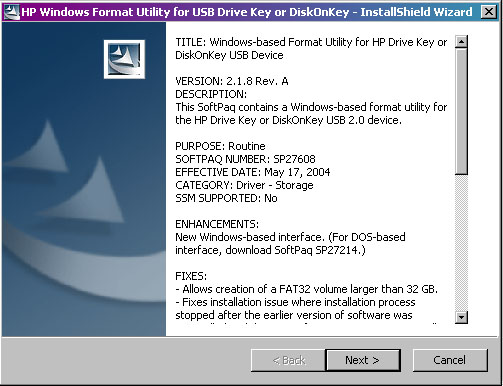
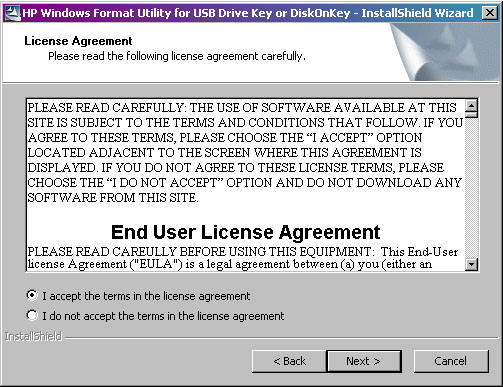
Примите условия лицензионного соглашения и нажмите Next > .
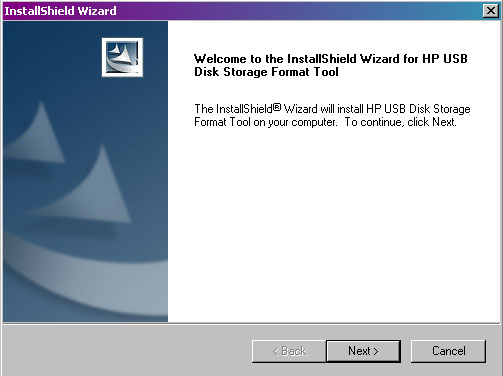
В следующем окне нажмите Next > .
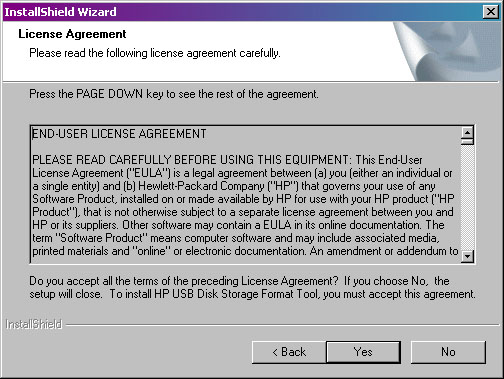
Примите еще одно лицензионное соглашение, нажав Yes .
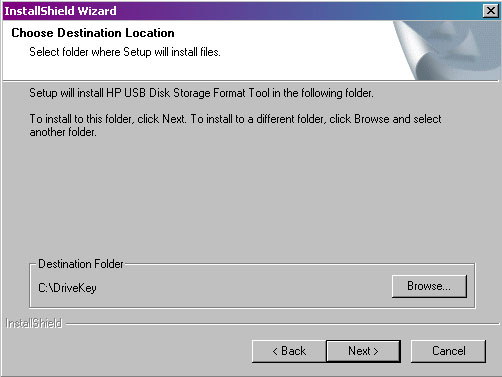
На этом этапе вы можете поменять папку назначений для устанавливаемой программы, нажав кнопку Browse… или продолжить установку в папку по-умолчанию c:\DriveKey. нажав Next > .
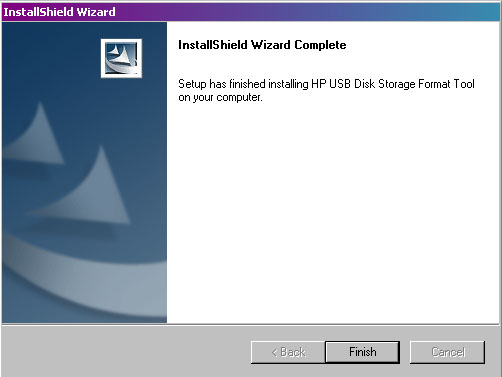
В последнем окне завершите установку утилиты, нажав кнопку Finish .
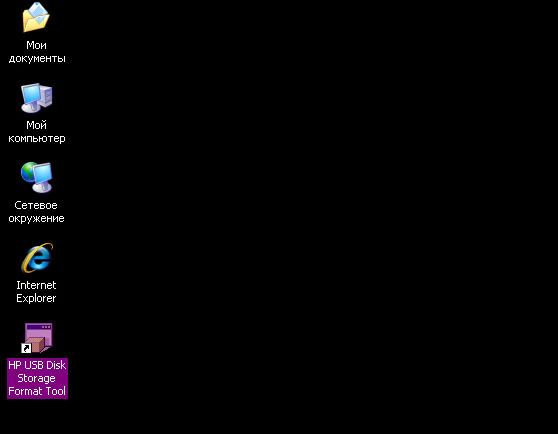
На своем рабочем столе вы обнаружите ярлык для установленной утилиты HP USB Disk Storage Format Tool .
Предупреждение: В процессе создания загрузочной флешки вся информация с нее будет удалена.
Запустите утилиту HP Windows Format Utility for USB Drive Key or DiskOnKey с помощью этого ярлыка.
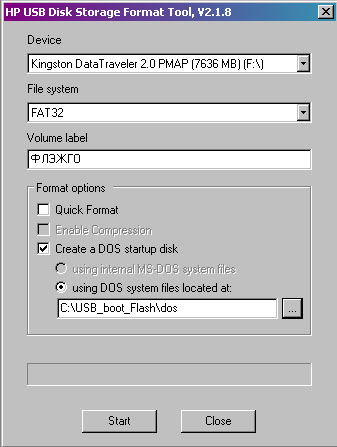
Вверху в поле Device указываем устройство, на котором размещена Ваша флешка. Ставим галочку напротив Create a DOS startup Disk. отмечаем using DOS system files located at и указываем путь к папке DOS в папке, куда Вы распаковали скачанный с моего сайта архив USB _boot_Flash.zip (в моем случае это папка C:\USB_boot_Flash\dos ). В поле File System указываем FAT32. в поле Volume label вы можете указать метку будущей загрузочной флешки. Запускаем процесс ее создания, нажав Start .
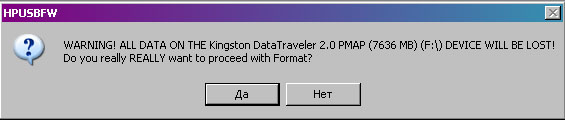
В появившемся окне предупреждения о том, что вся информация, расположенная на флешке будет уничтожена, нажимаем Да .
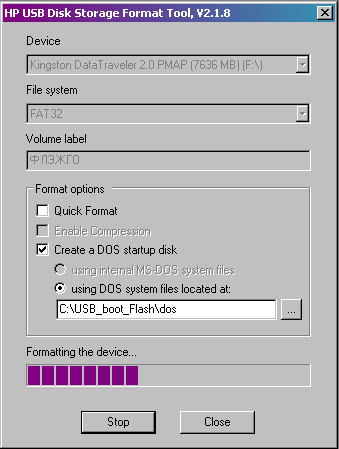
В следующем окне вы увидите статус процесса создания загрузочной флешки.
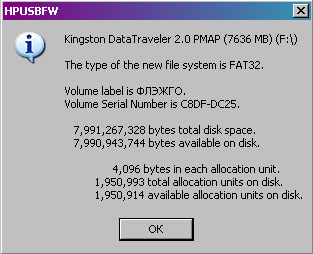
По окончании процесса ее создания вы увидите информационное окно о состоянии вашей флешки. Закончите процесс кнопкой OK .
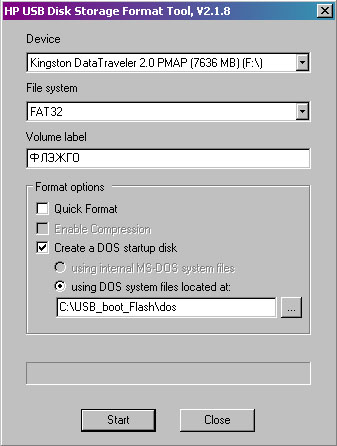
Вернувшись в предыдущее окно закройте его, нажав Close .
Нам осталось только скопировать все содержимое папки C:\USB_boot_Flash\USB к себе на флешку. Так же вы можете скопировать туда необходимые для запуска из-под DOS программки, в моем случае я скопировал программу для обновления BIOS и саму новую прошивку (места теперь более, чем предостаточно!)
Осталось зайти в BIOS и в настройках способов загрузки выбрать первым пунктом загрузку с нашей только что созданной USB -флешки. При загрузке с нее вы увидите чистый DOS с запущенным файловым менеджером Volkov Commander .
Напоследок для тех, кому может понадобиться загрузочная дискета Windows 98 с возможностью обращения к CD-приводу предлагаю утилиту, которая создает такую дискету. Распакуйте содержимое архива boot98se.zip к себе на диск и запустите файл boot98se.exe. который сделает за вас всю грязную работу. В процессе загрузки с нее вы можете выбрать пункты загрузки либо с драйверами поддержки CD-привода, либо без оных.









максим всё сделал как ты написал. только почему то у меня не идет загрузка с флешки и волков не грузитса ….что то там пишет про загрузку мигает в левом нижнем углу белая полоска и ни туда ни сюда замирает на етом месте …что это не знаеш. мож флешка плохая. материнка asrock k7s8x посоветуй чтото биос перешыть хочу.
Спасибо за помощь!
привет!
спасибо за дельные советы!
скачал USB _boot_Flash.
появилось – HP USB Disk Storage Format Tool.
но при попытке запуска пишет Permission denied. The administrtor rights are requierd to run this tool.
приэтом я работаю как администратор…
К сожалению ничего не работает.
После форматирования на флешке нет ни одного загрузочного файла.
Andrey – вы точно указали при форматировании флешки правильный каталог с распакованными файлами dos?
А есть версия 64разрядная?
А есть версия 64разрядная?
К сожалению – нет. На сайте hp.com уже не найти и этой утилиты…
у меня в семерке когда форматируешь флешку написано внизу создать дос но оно прозрачное и не нажимается что я делаю неправильно?
Спс. уже несколько раз этой статьей пользуюсь.
Спасибо большое. Первый шаг сделан. Моя конечная цель. загрузочная FLASH ка с антивирусником под DOS. Может подскажете где наити. И что поставить. А то винда да винда кругом. у меня машинка “маленькая” DOS овская. и больная. Из интерфеисов клава да FLASH .
Анатолий – Вам проще позаимствовать готовые продукты. вот – хоть тот же drweb – Dr.Web® LiveUSB http://www.freedrweb.com/liveusb/?lng=ru
утилита бесплатна, пользуюсь довольно часто.
Наверное ни для кого не секрет, что единственным источником информации о модулях оперативной памяти является распаянная на них микросхема SPD. Будь то BIOS или AIDA64, любое программное обеспечение получает сведения о модулях оперативной памяти на основе данных SPD. Единственным на сегодня программным приложением, максимально полно отображающим информацию из SPD, является Thaiphoon Burner. Ни одна диагностическая утилита не отобразит тот абсолютный объём информации, как Thaiphoon Burner, потому что она узкоспециализированная. Я, как непосредственно участвующий в разработке данного программного продукта в течении многих плодотворных лет, хотел бы услышать мнение пользователей, пожелания, рекомендации, критику. Что бы тут ни говорили всякие злопыхатели, ненавистники, клеветники и прочие обиженные люди, коих в нашей среде предостаточно, официально заявляю, что создание данной ветки не для пиара ради, а для оказания помощи и консультации по эффективному использованию данного программного продукта. Параллельно на форуме overclockers.ru уже давно существует тематическая ветка ПОИСК SPD И ПЕРЕПРОШИВКА ППЗУ МОДУЛЕЙ ОЗУ. которая очень тесно переплетается с программой Thaiphoon Burner, однако её обсуждение выходит за рамки указанной темы. Также подчеркну, что бесплатная версия утилиты не ограничивает пользователя в получении достоверных сведений о модулях памяти, как то реализовано в незарегистрированной версии AIDA64. Информация предоставляется в исчерпывающем виде.
Для первого сообщения в этой теме позвольте подробно рассказать о некоторых основных параметрах модуля ОЗУ, которые отображаются программой в кратком отчёте сразу же после считывания данных SPD.
Таблица “Memory Module”
_________________
Создание, редактирование и перепрошивка SPD модулей памяти - http://ow.ly/uPpnj